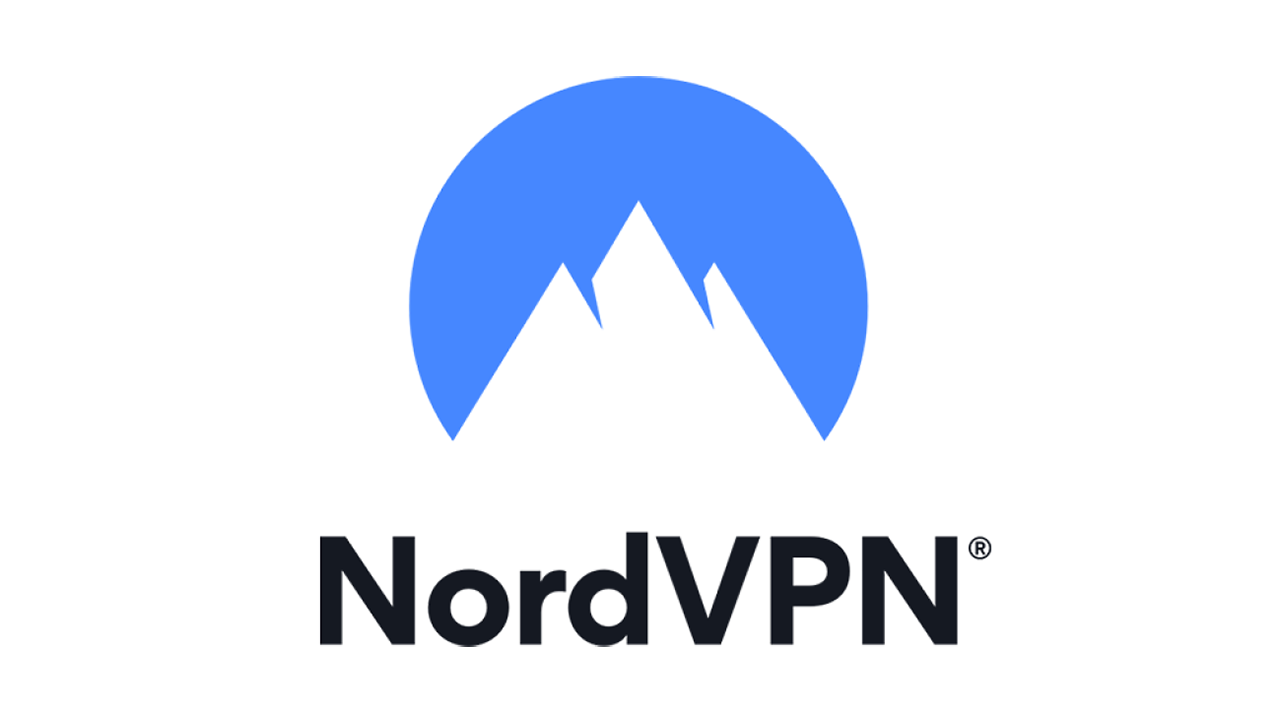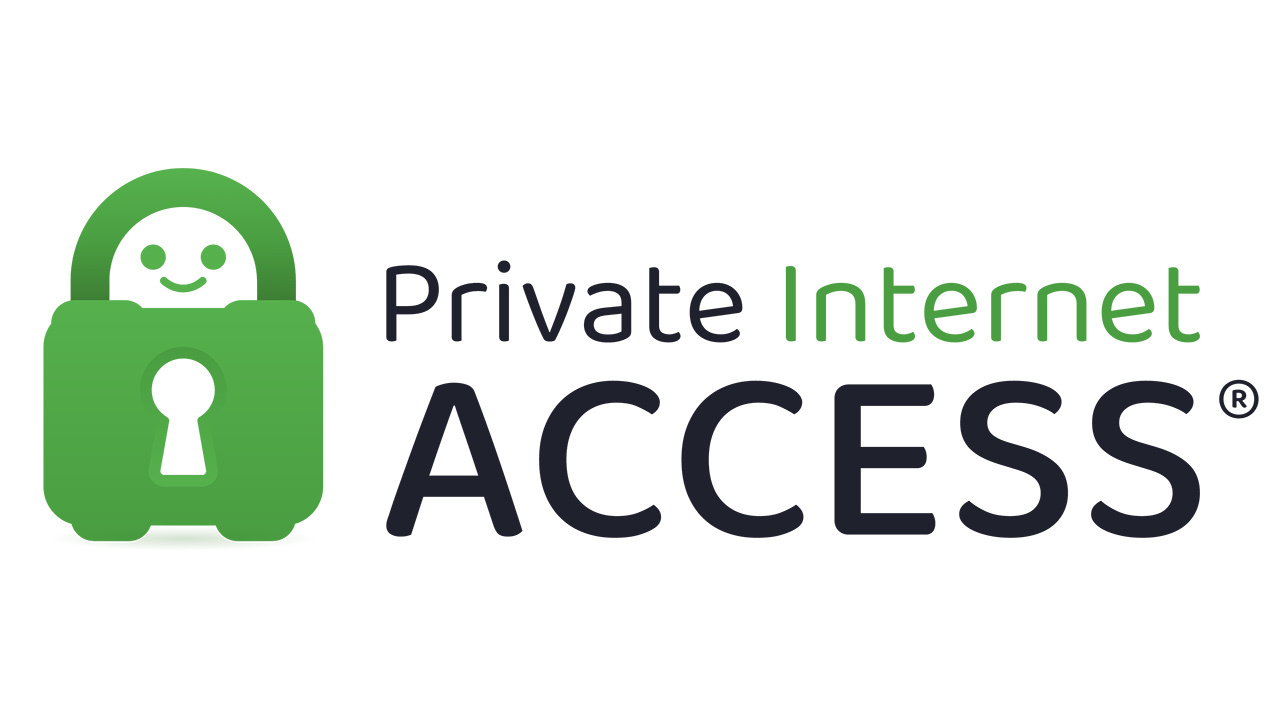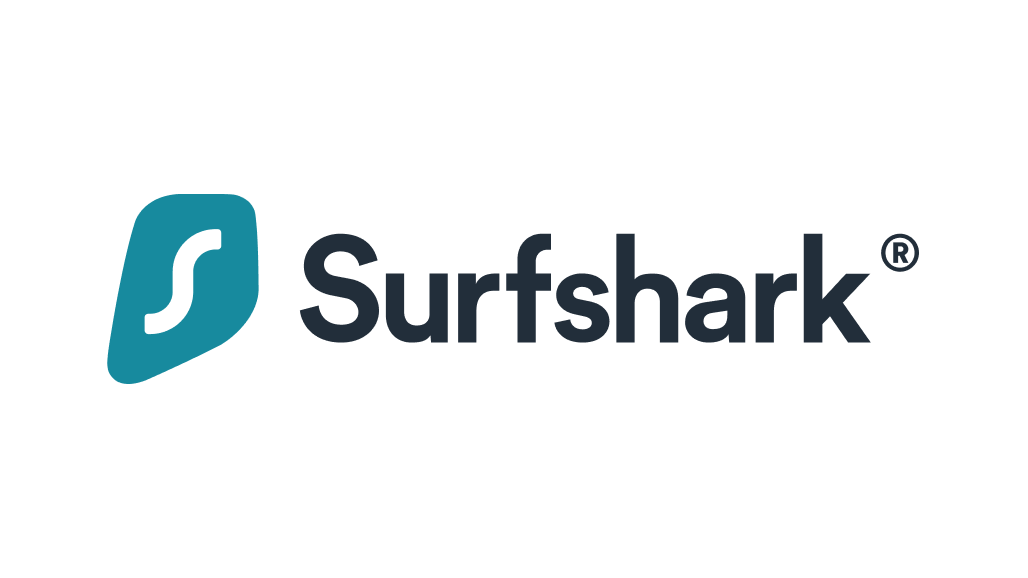Como instalar uma VPN no seu roteador
Publicados: 2022-01-29Hoje em dia, você precisa de tanta segurança na Internet quanto possível. Do teletrabalho a simplesmente assistir ao seu programa favorito em uma smart TV, a superfície de ataque do consumidor médio é três a quatro vezes maior do que quando a maioria de nós tinha apenas um PC. Isso não é apenas uma preocupação, é também uma tarefa árdua, pois você precisará instalar um software de proteção em todos esses dispositivos. Mas enquanto você não pode instalar um software antivírus separado em cada dispositivo, você pode pelo menos tornar suas preocupações de rede privada virtual (VPN) menos agravantes ignorando o procedimento por dispositivo e simplesmente instalando uma VPN geral em seu roteador.
Por que obter uma VPN?
As VPNs são essenciais para a segurança da Internet por vários motivos. Primeiro, eles fazem com que seu computador pareça estar em uma localização geográfica diferente de onde você realmente está. Isso ocorre porque você está fazendo login em um servidor operado pelo provedor de VPN e executando suas sessões da web a partir daí. Isso significa que quando os cookies ou as agências governamentais Big Bad tentarem rastrear você a partir de suas atividades na web, eles encontrarão o servidor do provedor de VPN, não você. Melhor ainda, assim como você, centenas ou milhares de pessoas farão a mesma coisa no mesmo servidor.
Mas as VPNs fazem mais do que anonimizar sua sessão. Eles também criptografam seu tráfego. As VPNs podem usar vários métodos de criptografia diferentes, mas o mais popular é o padrão AES de 128 bits ou 256 bits. Combine isso com anonimização, e você terá um cenário em que sua localização está oculta e seu fluxo de tráfego criptografado individual é ridiculamente difícil de identificar porque seu fluxo de gobbledygook criptografado é um de centenas ou milhares de outros fluxos de gobbledygook criptografado entrando e fora desse mesmo farm de servidores.
Essa é a vantagem de uma VPN: você obtém todos esses benefícios apenas instalando um simples cliente da Web em seu dispositivo e certificando-se de que ele esteja ativo antes de iniciar qualquer outra sessão na Web ou na nuvem.
Mas se sua casa tiver vários dispositivos, especialmente se você achar que alguns deles podem estar executando um software conectado que é iniciado antes mesmo de você ter a chance de ativar sua VPN, algo mais constante pode ser necessário. É quando você opta por instalar um cliente VPN em seu roteador sem fio. Com um cliente VPN em seu roteador, qualquer pessoa que use sua rede local para navegar na Web ou acessar um serviço de nuvem estará usando automaticamente a VPN porque não pode acessar a Internet sem pular esse aro sempre ativo.
Muitos tipos de roteadores VPN
Hoje, enquanto alguns roteadores suportam conexão a serviços VPN via OpenVPN ou o Point-to-Point Tunneling Protocol (PPTP), você provavelmente não encontrará esse recurso na maioria dos roteadores orientados ao consumidor. Também não é uma tarefa leve para configurar. Alguns dos roteadores mais caros oferecerão suporte a VPNs usando esses recursos, especialmente se o fabricante estiver procurando vendê-los para pequenas empresas e residências.
Há também alguns (embora crescente) número de provedores de VPN que assumiram a tarefa de garantir que você possa instalar seu cliente VPN no firmware de um roteador (mais sobre isso abaixo). Mas esses clientes geralmente não são universais, então você precisará de um roteador da lista de compatibilidade do provedor de VPN. Embora isso seja ótimo, você provavelmente está feliz com seu roteador atual e gastar dinheiro com um roteador totalmente novo apenas para obter um cliente VPN pode não ser uma opção atraente.
Isso permite que você procure um firmware alternativo que suporte OpenVPN ou o cliente do seu provedor de VPN escolhido. O mais popular deles é o DD-WRT, embora outra opção seja o Tomato se você tiver um roteador baseado em Broadcom. O DD-WRT é o mais maduro dos dois e funciona em muitos roteadores, tanto antigos quanto novos. Você pode verificar se o seu roteador específico é compatível aqui.
Como alternativa, você pode transformar um PC x86 antigo em um roteador adicionando uma porta de rede extra por meio de uma placa de expansão e instalando o DD-WRT nela. Isso exige um pouco de trabalho adicional, mas se você tiver habilidade, é uma ótima maneira de construir um roteador altamente personalizável e muito capaz sem muito custo adicional.
A maioria das pessoas, no entanto, continuará instalando o DD-WRT em seu roteador compatível, o que não é apenas o que ele deve fazer, mas também uma ótima maneira de atualizar e expandir seus recursos de rede. A única desvantagem de usar seu roteador dessa maneira é que você pode anular sua garantia, ou pior, tornar o roteador completamente inoperante se as coisas derem muito errado. A melhor maneira de evitar isso é certificar-se de que seu objetivo é instalar o DD-WRT em um roteador que não seja apenas suportado (verifique o link acima), mas também tenha sido suportado por um bom tempo.
Quanto mais tempo o seu roteador for suportado, mais suave será a instalação do firmware, já que a equipe de desenvolvimento terá muito tempo para suavizar qualquer torção. Você também deve encontrar um fórum de suporte com usuários familiarizados com seu roteador e DD-WRT. Alguns fabricantes de roteadores têm esses fóruns fora de suas páginas de suporte, mas com mais frequência você os encontrará em locais independentes da Web, como o site principal do DD-WRT ou o Reddit.
Assim que você tiver esses recursos, colocamos abaixo instruções sobre como começar a atualizar seu roteador. Para escrever este artigo, realizei um upgrade em três roteadores. Dois deles carregavam a marca Linksys, ou seja, o LAPAC1200 AC1200 Dual Band Access Point e o WRT1200AC v2. Embora a atualização no LAPAC1200 tenha falhado, provavelmente devido ao fato de não ser um roteador completo, o processo funcionou bem no WRT1200AC. Para sorrir, decidi fazer outra instalação em um PC Windows genérico e antigo que equipei com duas placas de interface de rede (NICs) gigabit. Esse processo também correu bem e, embora seja certamente mais volumoso que o WRT1200AC, ainda é o mais rápido dos dois.
Como acessar a configuração do seu roteador
Cada roteador é um pouco diferente, mas a maioria dos roteadores Linksys segue um padrão semelhante quando se trata de fazer login e fazer alterações na configuração. Esse processo também é semelhante ao que você encontrará na maioria das outras marcas de roteadores, por isso é um bom exemplo para este artigo. A primeira coisa a fazer é descobrir qual é o endereço IP (Internet Protocol) do seu roteador. Para fazer isso no Microsoft Windows 10, clique no menu Iniciar e digite Prompt de Comando e clique em Enter. Em seguida, digite ipconfig e clique em Enter novamente. Você deve ver a mesma coisa que na captura de tela abaixo, embora com números de endereço diferentes. O endereço IP do seu roteador será listado como o Gateway Padrão. Aqui, é 192.168.13.1.
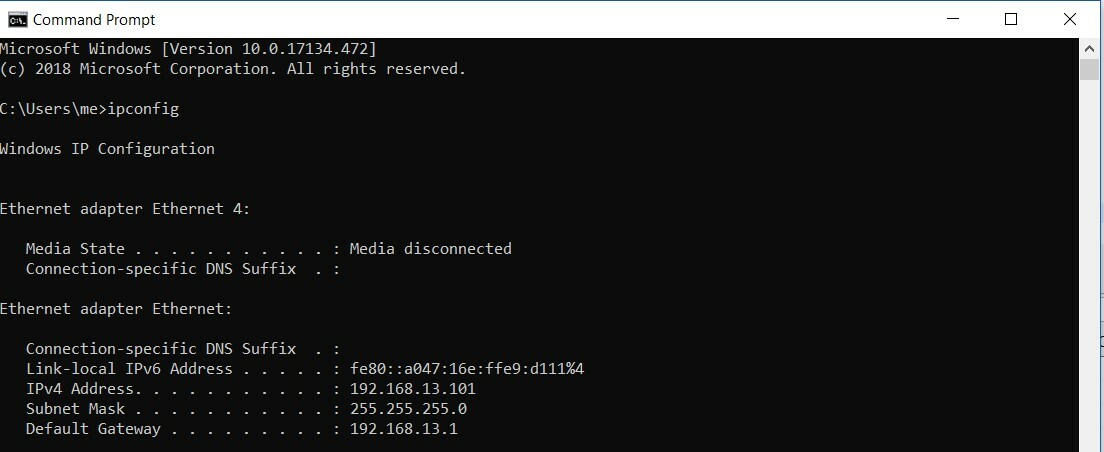
Em seguida, abra seu navegador e digite o endereço IP do seu roteador como URL (http:\\192.168.13.1). Isso levará você a um prompt de login para o console de administração do seu roteador. Se você nunca alterou o nome de usuário e a senha do seu roteador, procurar o modelo do seu roteador no site da Linksys deve levá-lo a uma página de suporte onde as credenciais padrão estão listadas. Se não for Linksys, basta encontrar as instruções de instalação originais de quando você instalou o roteador pela primeira vez e as credenciais padrão estarão lá. Se esse documento estiver desaparecido há muito tempo, acesse o site do fabricante do roteador e encontre as instruções para configurar o roteador de volta aos padrões de fábrica. As credenciais padrão também devem estar lá. Se isso não funcionar, você precisará ligar para a linha de suporte do seu roteador e perguntar.
Depois de obter acesso às funções de administrador do roteador, você desejará encontrar o console que permite uma atualização de firmware. Geralmente, isso será encontrado na guia Administração. Para obter instruções específicas para roteadores Linksys, verifique aqui. Outros fornecedores de roteadores terão instruções semelhantes disponíveis em suas páginas de suporte.
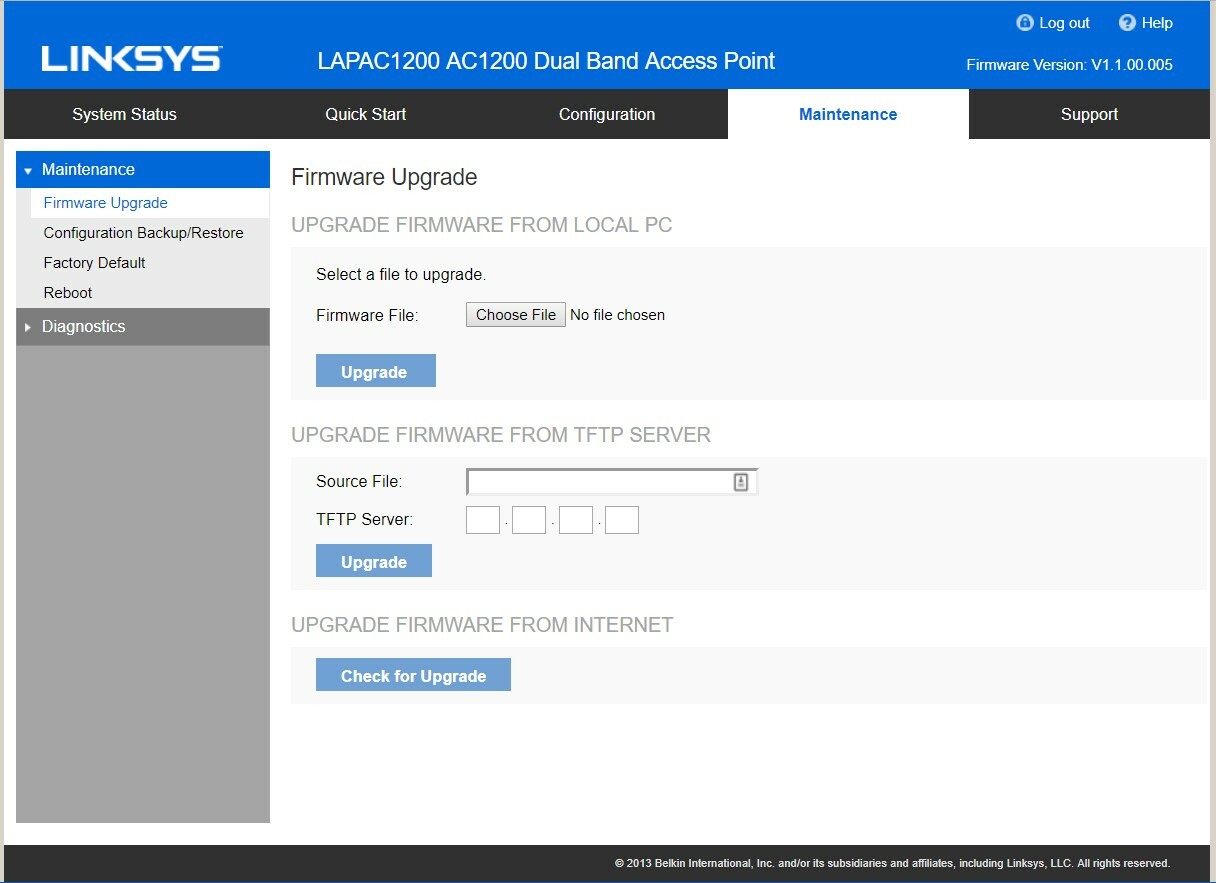
Baixando e instalando o DD-WRT
Esta etapa é sem dúvida a peça mais importante, pois você pode potencialmente "bloquear" (ou seja, tornar inoperável) seu roteador se algo der errado. Isso pode acontecer devido à incompatibilidade no lado do software ou simplesmente porque você sofre uma queda de energia em uma etapa particularmente crítica do processo de atualização. Não estou tentando assustá-lo aqui, e a grande maioria das instalações do DD-WRT funciona bem, mas a realidade é que algo ruim pode realmente acontecer com o roteador, então tenha cuidado.
Navegue até esta página e digite o nome do modelo do seu roteador. Você receberá uma lista de potenciais candidatos. Escolha aquele que corresponde à marca e número do modelo do seu roteador e baixe o arquivo bin.
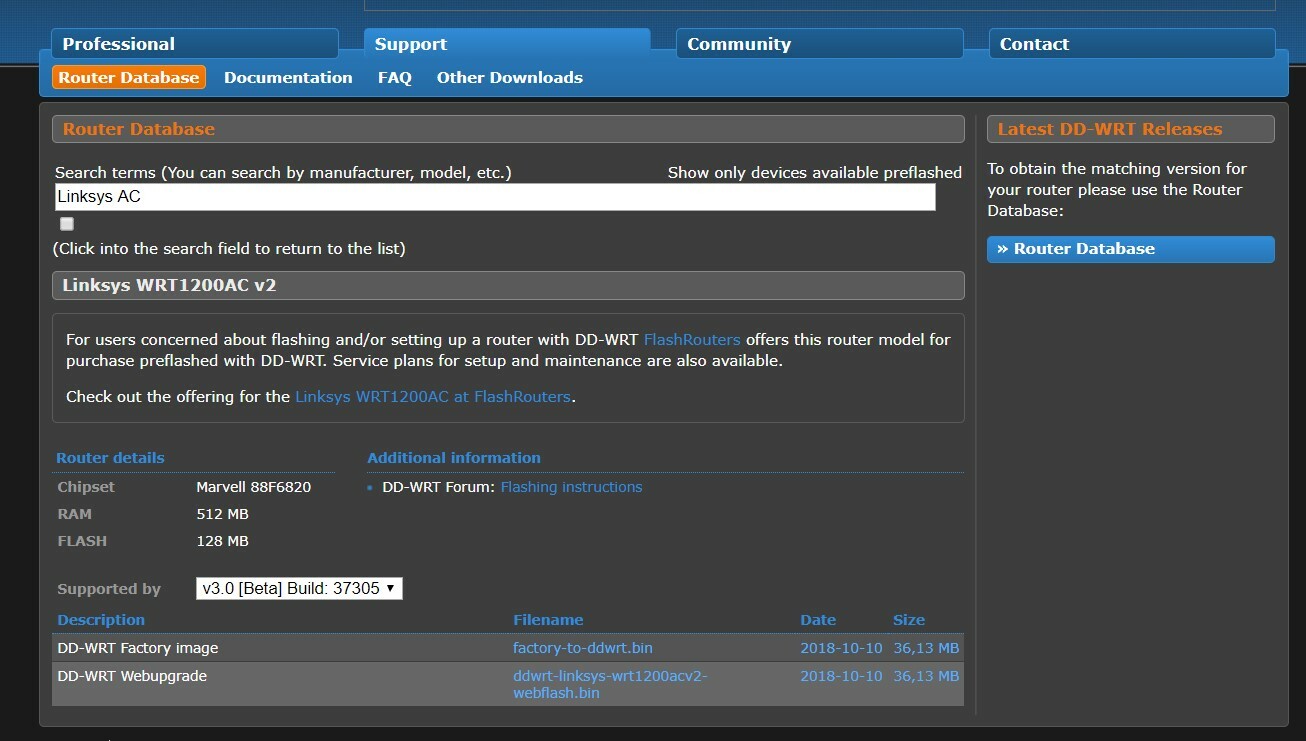
Agora, na tela Firmware Update, carregue o arquivo bin e aguarde. Se tudo funcionou como deveria, você terá um roteador executando DD0-WRT e, portanto, compatível com OpenVPN. Se as coisas derem errado e seu roteador decidir que você não está mais se falando, não entre em pânico. Isso aconteceu comigo quando tentei atualizar o Linksys LAPAC1200 Access Point. Apenas faça o que eu fiz: vá para esta página e siga as instruções exatamente. Com alguma sorte, você voltará a um bom ponto de partida para tentar novamente.
Recomendado por nossos editores



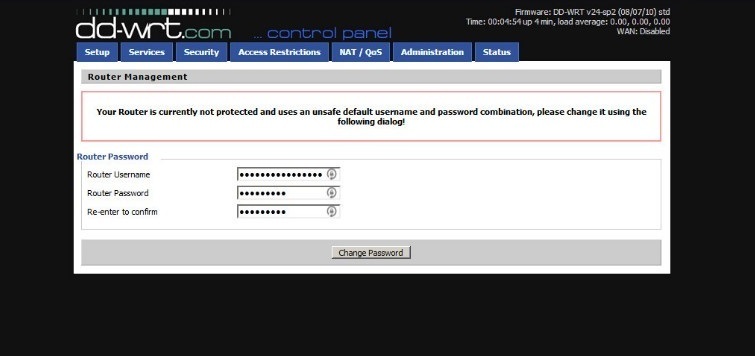
Assim que tudo acender como deveria, o endereço IP padrão de uma nova instalação do DD-WRT é http://192.168.1.1. Novamente, digite esse endereço no navegador da Web do seu PC como um URL e você verá uma tela solicitando que você redefina o nome de usuário e a senha padrão. Após essa etapa, você pode passar para o básico do processo de configuração do seu novo roteador. Para usuários corporativos e com requisitos de rede mais avançados, o DD-WRT oferece muitas possibilidades avançadas, portanto, executar tudo está além do escopo deste artigo. Mas para a maioria das implementações domésticas e de pequenas empresas, você precisará definir o tipo de conexão para sua rede de longa distância (WAN), o que realmente significa seu provedor de Internet. De um modo geral, isso geralmente será encontrado no Dynamic Host Configuration Protocol (DHCP), portanto, se você não tiver certeza, esse é um bom lugar para começar.

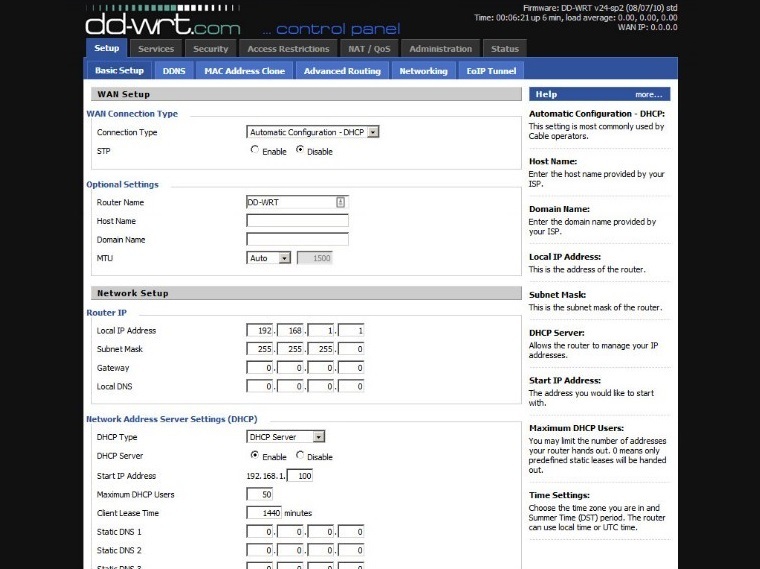
Configurando o cliente VPN
Primeiro, faça com que seu roteador converse com a Internet de um lado e sua rede local do outro. Em seguida, defina as configurações de rede mais avançadas necessárias, como Qualidade de serviço (QoS) ou controles de acesso. Somente quando o roteador estiver totalmente funcionando, você deve considerar a instalação do seu cliente VPN.
Para fazer isso, você precisará navegar até a guia VPN em Serviços. A partir daí, marque a bolha Ativar ao lado de "Iniciar Open VPN Client". Neste ponto, não há um único conjunto de instruções para fazer isso funcionar. As configurações serão completamente exclusivas para o provedor de VPN. No entanto, existem instruções prontas para configurar seu cliente VPN no DD-WRT para vários dos principais players de VPN da PCMag. Por exemplo, o NordVPN tem instruções de configuração do DD-WRT aqui, e o Private Internet Access VPN tem o mesmo para sua VPN aqui. Algumas marcas de VPN desejarão instalar seu próprio software, outras desejarão usar o OpenVPN. Basta seguir as instruções da sua marca de VPN e você estará no caminho certo.
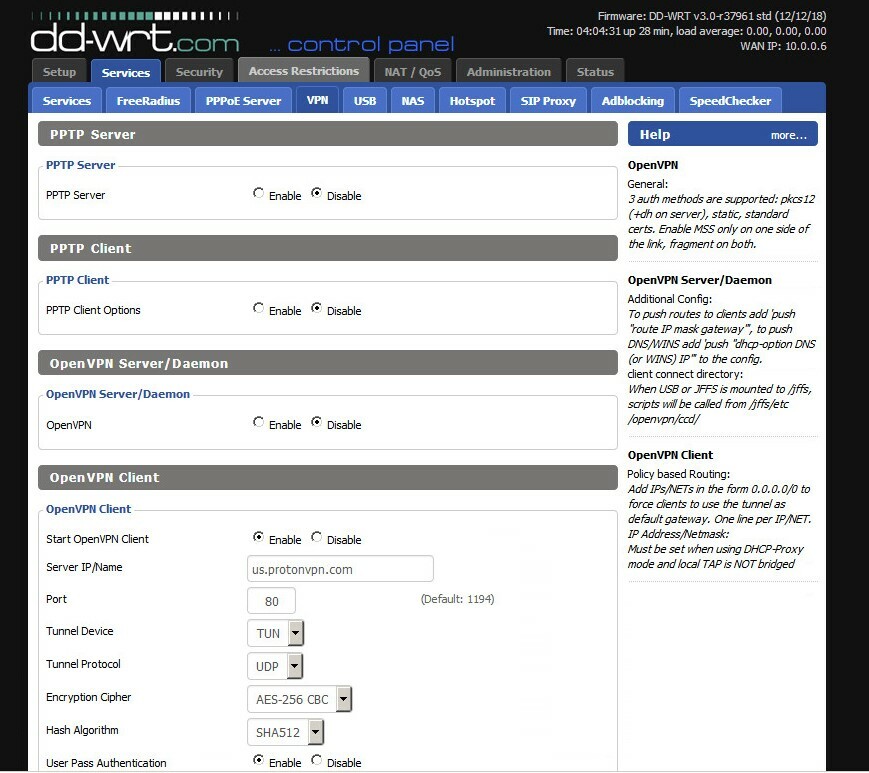
Verifique sua obra
O DD-WRT tem uma boa aba de Status com uma seção VPN que mostrará se você está conectado e tudo funcionou conforme o previsto. Se você quiser ir além, verifique seu IP digitando "Qual é o meu IP?" no Google. Você deve receber algo diferente do que começou, pois estará navegando no Google a partir do servidor do seu fornecedor de VPN em vez do seu PC se sua VPN estiver funcionando corretamente. Se isso acontecer, ótimo trabalho! Agora você pode navegar na web com mais anonimato em todos os seus dispositivos conectados.
Principais VPNs para proteger dados e privacidade online
Para obter informações mais detalhadas sobre a ampla variedade de serviços VPN existentes, confira nosso guia de compra das melhores VPNs. Embora nem todos os que analisamos tenham clientes voltados para a instalação de roteadores, alguns dos melhores desempenhos gerais são ...